Seja por falta de orçamento ou por mudança na estrutura, nenhum analista ou técnico precisa iniciar do zero a implantação de um ambiente virtual – se uma instalação limpa não for necessária, é claro.
Com o VMware vCenter Converter (P2V) é possível transformar qualquer máquina física em um ambiente virtualizado, mesmo que esta máquina esteja em uso.
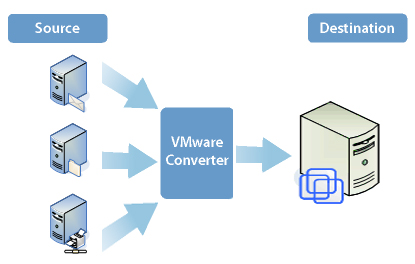
P2V com o VMware vCenter Converter
Em outras palavras, uma máquina física (Physical) é convertida para Virtual, daí a sigla P2V. E o custo para isso? O custo é ZERO!
Esse procedimento pode ser utilizado por diversos motivos. Já o vi ser realizado para substituição da máquina física para uma virtual de forma definitiva, para criação de ambientes redundantes, para guardar uma imagem para o caso de falhas da máquina real, e outros. Este último caso é muito interessante para quem possui poucos recursos.
E como funciona o vCenter Converter (P2V)?
Após realizar o cadastro e o download do instalador no site da VMware neste link, siga os passos de instalação:
1- Escolha instalação local (Local Installation)
O modo Client só terá utilidade para quem já possui o software instalado como servidor em outro micro da rede.
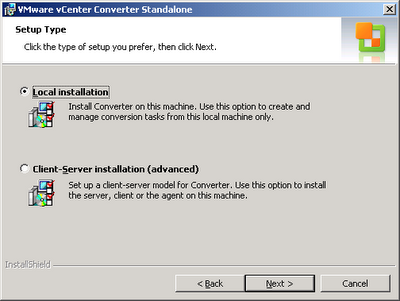
2- Continue a instalação com as configurações adequadas a seu ambiente
Pronto. Após instalado, vamos à utilização. Siga os seguintes passos:
1- Clique em CONVERT MACHINE
2- Se a máquina a ser convertida for a mesma onde o software está instalado, utilize a opção THIS LOCAL MACHINE
2.1- Para converter uma máquina remota, selecione “A REMOTE MACHINE”.
2.1.2- Você precisará informar o IP da máquina a ser convertida, além de usuário e senha de uma conta de administrador, podendo ser de domínio.
2.1.3- Na mensagem que irá aparecer, clique em YES (isso fará com que o software que será instalado no SO remoto seja desinstalado ao término)
3- Configure as opções de qual software da VMware utilizará e qual o nome que a máquina virtual terá. Além disso, selecione onde o disco virtual será salvo e para isso indique um caminho de compartilhamento de rede.
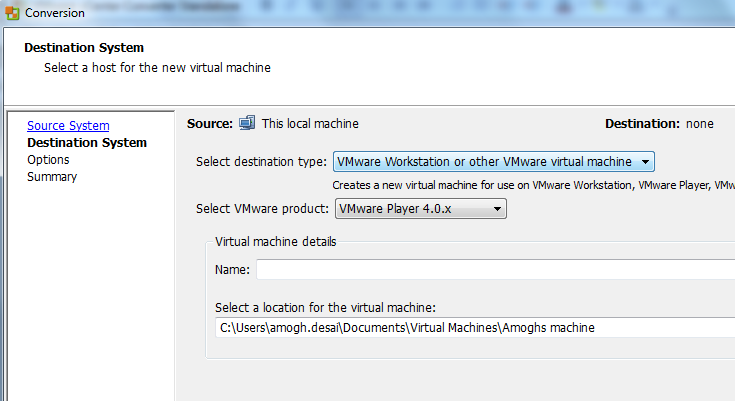
Para quem deseja utilizar a VM no ESXi, por exemplo, precisará optar pela opção de infraestrutura.
4- Para que a imagem não tenha tamanho exorbitante, deixe selecionadas apenas as unidades que realmente fazem referência ao sistema e softwares, não as unidade de backup ou arquivos.
5- Clique em ADVANCED OPTIONS, vá para a aba POST-CONVERSATION e marque a opção “Install VMware Tools”
6- Ao clicar em next, verifique as opções no resumo que aparecerá e então inicie o procedimento de conversão.
A máquina poderá ser utilizada durante o procedimento, mesmo que seja um controlador de domínio ou servidor de acesso remoto. O procedimento não irá interferir em nada no funcionamento do computador, desde que o hardware do mesmo não esteja sendo utilizado ao máximo da sua capacidade.
Agora basta esperar alguns minutos e o seu arquivo estará pronto para ser aberto com o seu software da VMware.
Lembrem-se: Dois computadores não podem ter o mesmo nome na rede! Se for utiliza-los juntos, configure adequadamente o IP, o nome, etc. Também será preciso configurar as opções de Bridge da placa de rede da sua máquina virtual, assunto no qual não irei me prolongar agora.
Caso o projeto seja de virtualização de um servidor de arquivos, por exemplo, será preciso um storage, assim poderá migrar apenas a unidade referente ao sistema e aplicações agilizando muito o processo.
E, mais uma vez, a VMware “salvando nossas vidas”!
Espero que tenham gostado da dica e fiquem à vontade para críticas, sugestões e outros comentários.
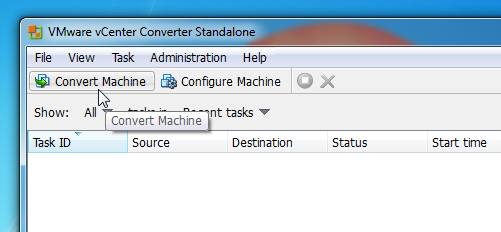
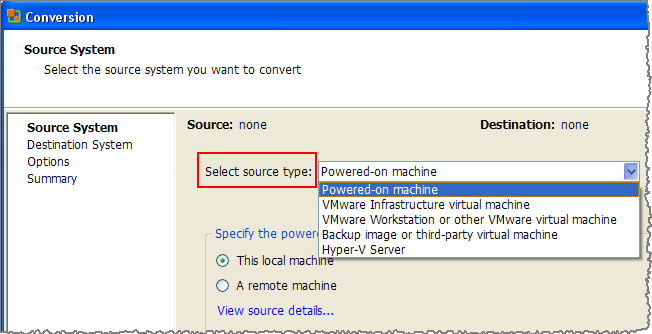
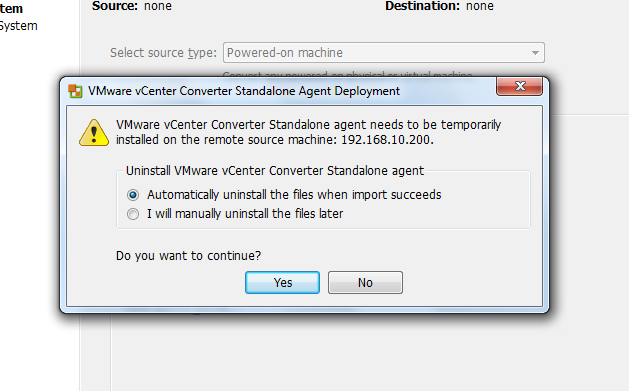
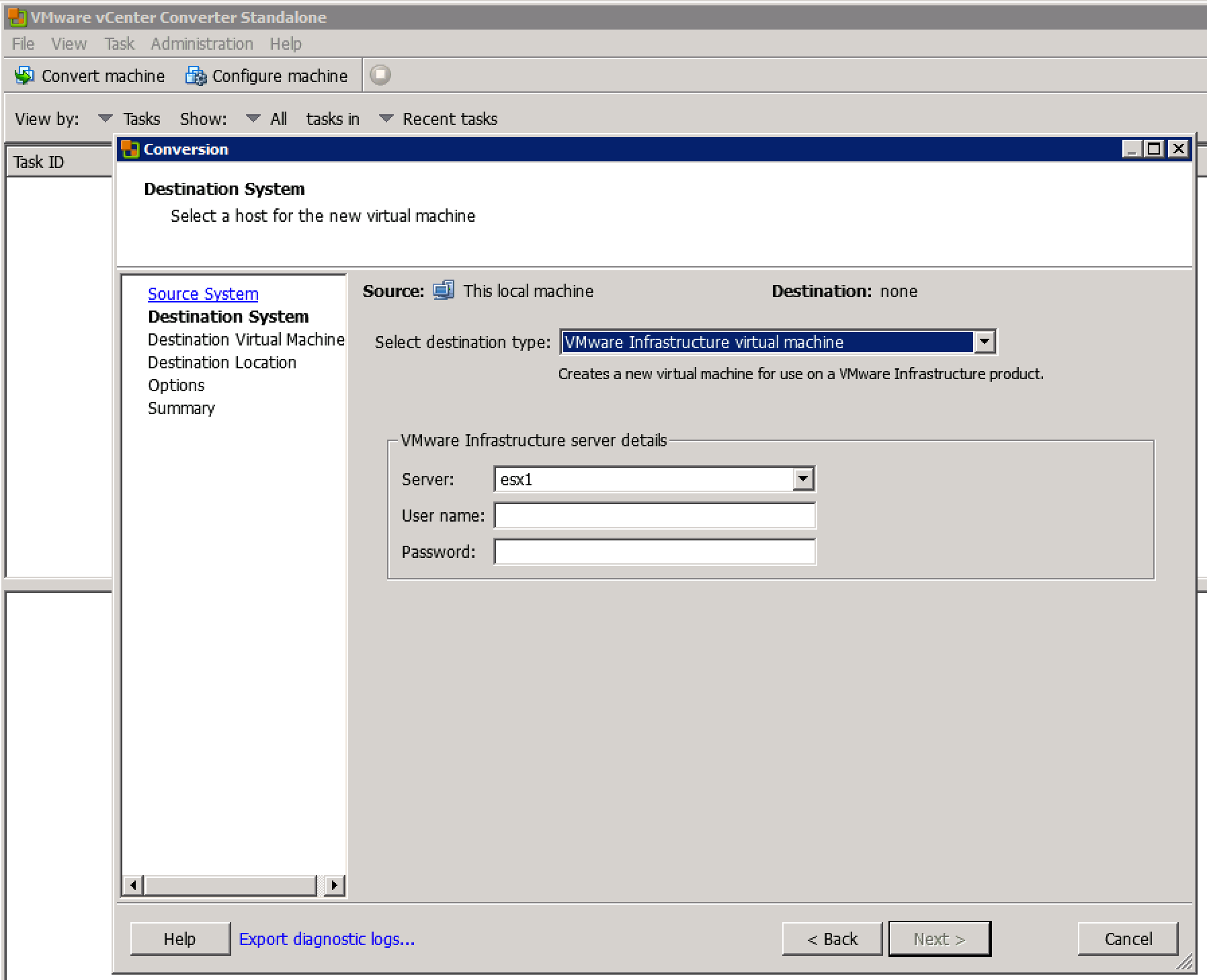
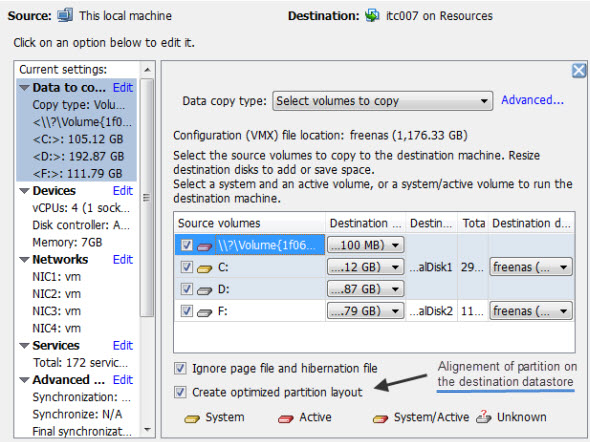

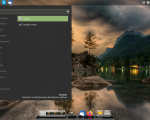
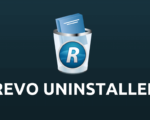
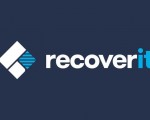
31 Comentários
Queria um tutorial de como fazer isso no Xen Server, uma maquina fisica linux (debian, ubuntu) para vitual Xen Server alguem sabe?
Olá, Jardel.
O que você pode realizar, caso não encontre uma forma de converter diretamente Física para XenServer, é fazer o procedimento descrito acima e após isso, utilizando software VMWare, exportar a máquina virtual VMw para extensão OVF, utilizada pelo Xen. Conseguirá encontrar facilmente esse método ( VMware to XenServer) na internet.
Espero ter te dado um caminho para solucionar seu problema.
Abraços
Gostei da idéia
Parabéns pelo post, Lucas.
Muito agradecido pelos comentários, Cleber Sardinha e Odilon. Abraços
Primeiramente, parabéns pelo Tutorial, Muito bom mesmo.
Fiquei com algumas duvidas praticas sobre isto…
São elas…
Imaginamos que tenho uma estação de um cliente e eu quero tornar ela virtual…
Então nesta maquina Cliente que quero virtualizar devo instalar algum programa Client do VmWare?
É algum modulo adicional do VmWare? Ou apenas no VShere eu “seto” o Ip da maquina estação que quero Virtualizar e o VmWare faz o resto?
Ainda seguindo esta logica…
Suponhamos que tenho uma estação já plenamente virtualizada em “produção” num cliente e um dia da erro de Hardware físico na estação do cliente…
É Problema de HD.
Como eu re-Vinculo a Vm em questão da estação ao Disco/Estação física do Cliente?
Porque teoricamente se a maquina do meu cliente foi virtualizada, o que ocorre é que o cliente trabalha diretamente num disco físico no servidor né?
Mas para isso ocorrer deve haver alguma integração entre disco da estação e disco da VM…
Como funciona isto?
Sei que no Hiper-V você precisa reinstalar o windows(mesma versão) e alterar um arquivo de Boot …
E no VmWare como fica?
Grato
Att
Jeferson dos Santos
Olá, Jeferson dos Santos. Muito Obrigado pelo elogio.
Desculpe não ter sido claro neste ponto, mas isso será bem simples para você. Pode funcionar de duas formas, sçao elas:
1- Você instala o VMWare vCenter Converter em outra máquina da rede (máquina de técnico por exemplo) e a partir dela executa a tarefa de conversão da máquina do cliente via rede. Neste caso, um software será instalado na máquina cliente no estágio de pré conversão (automaticamente) e após a conversão o mesmo poderá ser desinstalado até mesmo automaticamente se assim for “setado” nas configurações anteriores (como citei no tutorial no tópico 2.1.3).
2- A segunda opção é, para o caso de o pc cliente não estar em uma rede de domínio por exemplo, ou simplesmente prefira executar a instalação na máquina a ser convertida, assim será feito. Instale na máquina cliente e selecione a opção This Local Machine e o procedimento será realizado na mesma máquina de instalação.
Espero ter sido claro e ter te ajudado, mas caso ainda fique com alguma dúvida fique a vontade para me contar.
Sobre o segundo caso, de uma conversão V2P, é o contrário da proposta do tutorial, mas vou tentar passar uma ou outra dica, então vamos estudar juntos!
A primeira opção é a criação de uma imagem da máquina virtual. Esta imagem pode ser a ghost ou simplesmente a imagem criada pelo próprio windows 7, 8 ou server 8 e 12. Após realizar a criação da imagem poderá aplicá-la na máquina física. Já ouvi falar que existe uma outra opção mas sobre a qual não tenho conhecimento; é uma ferramenta de código aberto chamada Qemu, que tem justamente esta proposta citada por você (virtual para físico). Como não conheço esta tal, não vou me arriscar a passar informações erradas e acabar te prejudicando, desculpe por isso.
Espero ter ajudado ao menos um pouquinho, meu querido.
Grande abraço!
Fala Lucas, beleza? Belo tutorial, consigo abrir o arquivo criado pelo VMWARE FUSION no MAC né? Só ficou essa dúvida mesmo, vou converter um servidor nosso aqui e testar na minha maquina. Grande abraço!
Achei facil aqui, perfeito, obrigado
Respondendo ao jardel e se ainda nao tem o problema resolvido fica a sugestão.
Existe uma app da citrix que se chama XenConverter que vai ao encontro do pedido.
a app e grátis.
antes de mais,Lucas, parabéns pelo tutorial.
abraços a todos
Rapaz, parabéns.
Gostei muito desse tutorial, vai me ajudar muito pois tenho um IBM storage onde ficam meu sistema SAP e quero virtualizar meu AD que esta em outro servidor Dell, apos virtualizar o mesmo terei tempo para remontar meu AD totalmente e sem impactar em minha rede, depois que estiver refeito e so voltar os arquivos.
Uma pergunta : no processo de converter maquina física existe a possibilidade de reverter? fiquei com essa curiosidade..
mais uma vez parabéns pelo artigo
Obrigado pelo Comentário, Cleyton Salome.
Quanto à sua dúvida, deixo o meu pensamento. Você vai ter a tarefa de instalar um novo AD, portanto, aconselho que use a oportunidade para fazê-lo do zero e não importando da máquina virtual, assim terá a certeza de ter sua máquina limpa, seus serviços rodando perfeitamente e, o melhor, sem pressa pois o outro estará funcionando virtualizado. Recomendo que o faça como se fosse uma redundância na sua rede, um segundo AD e assim que estiver tudo OK, promova-o.
Existe o procedimento sim, alguns tutoriais ensinam como fazer com live cd do linux e outros utilizando recuperação Bare Metal. Como nunca tive a experiência P2V, não vou recomendar.
Agrande abraço e depois compartilhe seus resultados
Corrigindo, o procedimento que não posso recomendar por não ter a experiência é o V2P (Virtual to Physical) – Virtual para físico. Grande abraço
Parabens, pelo post, ajudou muito.
Obrigado, Romulo. Muito bom saber que o material está sendo útil.
Grande Abraço
Lucas estou com este erro, sabe me dizer o que acontece?
“Unable to contact the specified host ‘192.168.0.37’. The host might not be available on the network, there might be a network configuration problem, or the management services on this host are not responding.”
O host em questão 192.168.0.37 é um host windowx xp e estou usando a senha do administrador para fazer o processo !!!!
Obrigado !
Olá, José Ramos.
Ao que tudo indica, existe algo bloqueando a comunicação, se realmente não existe problema de configuração de rede, podendo ser um antivírus/firewall.
Caso não consiga mesmo revendo as configurações, tente instalar o software na própria máquina a ser convertida.
Mande notícias.
Grande Abraço
Sem dúvida, vou desabilitar firewall e antivírus, respondo em breve se deu certo !!! Obrigado !
Bom dia Lucas
Deu certo, nas estações windows, deve-se desabilitar o firewall e o antivírus aí vai !
Outra dúvida
Estou com esse erro ao tentar criar a vm de um linux, Suse Enterprise !!!
“Unable to contact the specified host (aqui já tentei destas formas:
\\192.168.0.7
\\192.168.0.7\
\\192.168.0.7\vm
y:\vm
y:
the host might not be avaliable on the network, there might be a network configuration problem, or the management services on this host are not responding”
Sabe me dizer o que passa?
Obrigado !!!!
Tudo bem Lucas. Como está?
Vou te explicar o cenário para me dar uma saída depois.
Tenho um servidor parrudo onde está rodando o ERP da empresa o banco de dados SQL. Se este servidor parar por algum motivo, a empresa também irá parar. A minha idéia é ter um segundo servidor virtualizado rodando o ERP e o banco de dados, ou seja, os dois servidores fazendo espelhamento e sincronizados.
Caso o servidor que tem o ERP da empresa parar, o virtualizado irá assumir.
É possível fazer isso com o VMWare vCenter Converter?
Obrigado e no aguardo.
Olá, Vinícius.
O vCenter fará a parte de conversão do seu servidor sim, mas como será o processo para espelhamento e redundância, dependerá de outros fatores da sua infra. Para que fique tranquilo quanto a isso, tente executar o processo quando a infra não estiver em uso para que quando a conversão seja feita o BD já esteja sincronizado. Depois disso, na mesma situação, mantenha o virtualizado sem acesso externo e execute teste desligando/desconectando o servidor físico para saber se o virtualizado assumirá e cumprirá todas as funções sem erros.
Lembre-se que os software e sistema também deverão ser ativados.
Grande abraço e boa sorte no projeto
Lucas,
Tentei fazer aqui, no entanto não aparece minhas partições. Tenho 2 hds, e só aparece um, e nem é o de sistema, o que eu faço?
Olá amigo, primeiramente parabéns pelo post.
No meu caso deu tudo certo até a opção abaixo:
“VMware e Infrastructurevirtual machine”
“Server”
“User Name”
“Password”
Qual IP devo informar no campo “Server”, “User Name” e Password?
Existe alguma configuração para preparar o ambiente?
Meu cenário é transformar uma máquina Linux e Virtual .
Lucas, tenho um notebook e não está vinculado à nenhuma rede ou domínio. Tenho o Oracle Virtual Box e instalei o VM Ware vCenter Converter, mas após a instalação ele pede para se conectar ao Server, que eu não tenho. O que posso fazer?
Meu objetivo é transportar meu HD físico para um Virtual.
Lucas,
tenho um notebook e não está vinculado à nenhuma rede ou domínio. Tenho o Oracle Virtual Box e instalei o VM Ware vCenter Converter, mas após a instalação ele pede para se conectar ao Server, que eu não tenho. O que posso fazer?
Meu objetivo é transportar meu HD físico para um Virtual.
não consegui informar o server user name e password,
tentei ipv4
nome de usuario
senha de usuario local
mas, sem resultado
“VMware e Infrastructurevirtual machine”
“Server”
“User Name”
“Password”
Qual IP devo informar no campo “Server”, “User Name” e Password?
Olá, Janio.
Você não deve selecionar a opção VMWare Infraestructure, esta opção é específica para outro uso. Deverá utilizar outra opção do passo 3, onde escolherá qual tipo de arquivo de imagem será gerado para a sua VM. Como utiliza Virtual Box, certifique-se de que o formato escolhido é compatível com ele.
Abraços
e ao contrario? maquina virtual para maquina real?
uso virtual box
Ola amigos. Meu problema básico e fundamental eh hardware. tenho uma carência de bons equipamentos. Portanto a pergunta é qual o equipamento minimo q eu necessito para rodar as estações VM depois de realizar a virtualização da maquina física ?
uma ajuda fiz uma copia de uma maquina fisica por uma virtual so que na virtualização que no caso foi o windows xp o sistema voltou barrado na ativação do indows xp e infelizmente não consigo logar mas se era a virtualização é uma copia por que ele nao a converteu tambem ativado?
Adorei o passo a passo já tenho nos meus favoritos para consultas futuras.
Para a minha realidade, estou um pouco confuso.
Tenho um servidor físico, nele tem uma maquina virtual em funcionamento, que foi preparada para um serviço especifico.
Pretendo retirar a maquina virtual do meu servidor físico e transportar para uma outra infraestrutura fora do meu local e depois tenho de importar ela para funcionamento, como devo seguir este processo de copiar ou extrair para um disco externo, e como devo importar para outra Infraestrutura noutro local que inclusive usa uma gama de IP diferente da que ta configurada na maquina virtual????
Como devo Fazer?
Quem me quebra este galho!!!
OS, 2008 server R2
Ta configurada na maquina física o acesso para gestão o VMware vSphere 5.5.
Após selecionar ” powered-on machine “, na opção ” this local machine “, me retorna erro, unable to obtain hardaware information for the selected machine.